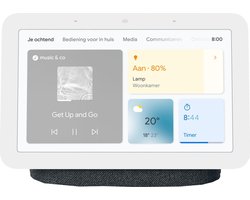Hoe kan ik adverteren op Google?
PDF versie | Print Versie | Html Versie
Auteur: Niels78 | Via Artikel Post
Gezien: 789 |
Aantal woorden: 1597 |
Datum: Tue, 23 Jun 2020 |
0 commentaar
Wanneer je kiest om te gaan adverteren op Google kun je een grote doelgroep bereiken. Het is namelijk één van de meest efficiënte manieren om te adverteren. Uiteraard kun je ook SEO inzetten voor je onderneming, alleen dit is op langere termijn. Bij zoekmachine adverteren is het namelijk zo dat je meteen al resultaat kunt zien, mits je op een juiste manier adverteert op Google.
Dat is namelijk wel van belang. Je wilt tenslotte met zo weinig mogelijk kosten zoveel mogelijk bereik en conversies genereren. Het is daarom belangrijk dit juist te doen. In deze blog lees je over hoe je kunt adverteren op Google. Stap voor stap gaan we aan de slag.
Stap 1: Het begin
Stap 1 is nog niet zo spannend. Open Google Ads in een nieuw tabblad en klik vervolgens op ‘’Aan de slag’’.
Stap 2: Inloggen met je Google account of één aanmaken
Je dient je Google-account te koppelen aan het Ads account. Je kunt daarvoor je huidige en daarmee bestaande account gebruiken, maar je kunt er ook voor kiezen om een nieuw account te maken. Wij raden aan een account te gebruiken dat al gekoppeld is aan je bedrijf en liever niet een privé account. Zo houd je beide mooi gescheiden. Log in en verifieer het door de code op te geven die is verstuurd naar het aangegeven mailadres.
Stap 3: De campagne gegevens instellen
Het account is aangemaakt dus nu kun je aan de slag met het invullen van de campagne gegevens. Er wordt gevraagd naar het advertentiedoel, dit is namelijk van groot belang bij een campagne. Of wellicht wil je meer gesprekken ontvangen en meer aanmeldingen genereren via de website. Het is voor Google belangrijk om dit te weten, zodat ze er zo efficiënt gebruik van kunnen maken. Met als doel dat jij ook echt de juiste klanten bereikt.
Ook wordt er bij stap 3 gevraagd naar je bedrijfsgegevens, zoals bedrijfsnaam en website. Vul dit correct en goed in. Vervolgens gaat het om de targeting van de advertentie. Denk aan het instellen van een straal rondom je bedrijf. Kijk daarvoor goed naar waar je doelgroep zich bevindt.
Stap 4: Advertentie schrijven
Wanneer je de instellingen voor de campagne hebt volbracht is het nu tijd voor een belangrijk onderdeel. Namelijk de advertentie schrijven. Dit is belangrijk, omdat de doelgroep dit krijgt te zien wanneer zij op de eerder ingestelde zoekwoorden zoeken. De koppen zijn blauw gekleurd, beschouw dit ook als de titel van je advertentie. Daaronder voeg je een beschrijving toe. Ook kun je daaronder nog een link plaatsen waar mensen naar toe gaan als ze op de advertentie klikken.
Tevens is het ook nog mogelijk een afbeelding toe te voegen Dit is vooral handig wanneer je een display advertentie wilt starten.
Stap 5: Het budget
Wat ook niet onbelangrijk is, is natuurlijk het instellen van een budget? Hoeveel wil je uitgeven aan de campagne? Dit is een bedrag dat je bereid bent maandelijks te betalen. Je betaald op het moment dat iemand op jouw advertentie klikt, eerder niet.
Ga vervolgens alle gegevens controleren wanneer je het budget hebt ingesteld.
Stap 6: De facturering
De laatste stap is het instellen van de facturering. Hierbij vul je jouw land, tijdzone en klantgegevens in. Vervolgens kies je een betaalmethode. Je betaalt pas wanneer je kosten hebt gemaakt. De kosten worden automatisch afgeschreven.
Stap 7: Campagne optimaliseren
Wanneer je campagne is aangemaakt kun je meer geavanceerde instellingen bekijken. Zo kun jij de campagne verder uitbreiden en optimaliseren. Bij elke advertentiegroep kun je vervolgens meerdere advertenties maken. Aan te raden is om verschillende variaties en teksten toe te voegen en later te kijken naar welke advertentie de beste resultaten heeft.
Loop eens door de optimalisatie mogelijkheden en vele opties om te bekijken wat je allemaal kunt doen om een beter resultaat te behalen.
Over de Auteur
Een particulier die het leuk vindt om informatie over verschillende onderwerpen te delen.
Gerelateerde artikelen
- deel dit artikel met anderen
Beoordeling: Nog niet beoordeeld
Login om te stemmen